剪映专业版是一款操作便捷功能强大的视频剪辑工具,为创作者提供了从剪辑、调色、音频处理到特效添加的全流程解决方案。它凭借丰富的转场、动画、字幕样式和AI智能工具(如智能抠像、文本朗读等),极大地降低了专业视频制作的门槛。其中,剪映专业版添加字幕可以提升视频信息传达效率与观看体验。
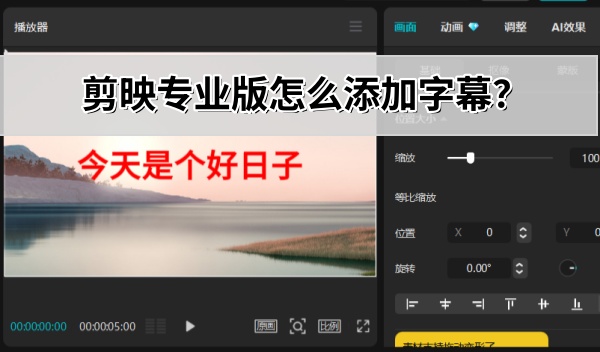
剪映专业版怎么添加字幕?剪映专业版添加字幕的方法
1、打开剪映专业版PC端,点击“开始创作”。
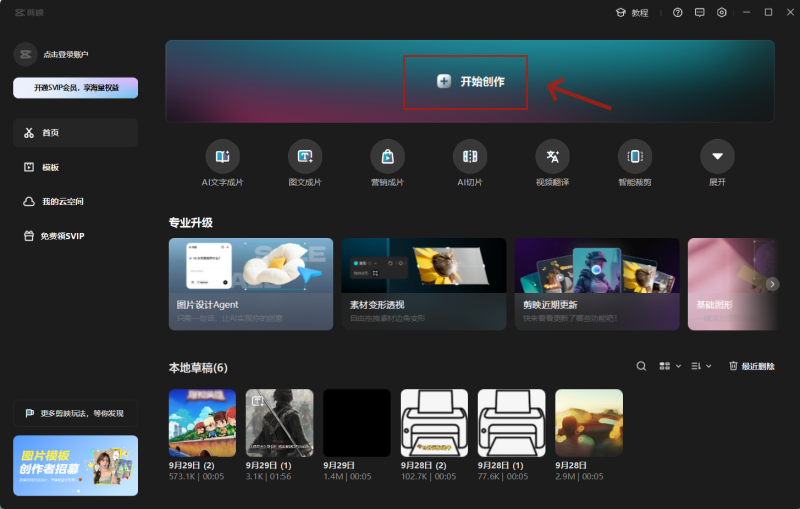
2、添加需要添加字幕的素材。

3、点击菜单栏上的“文本”。
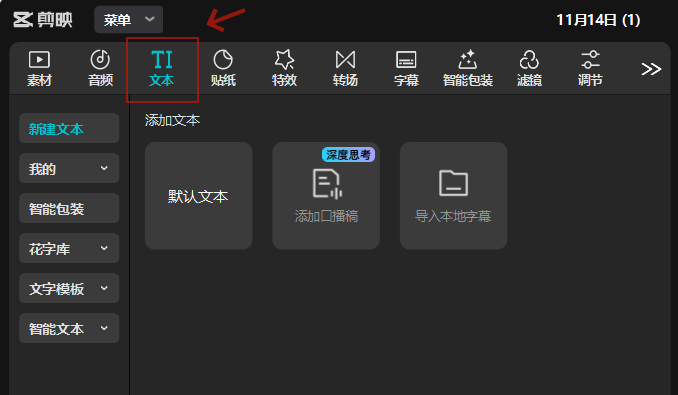
4、点击默认文本“+”,也可以导入本地字幕。
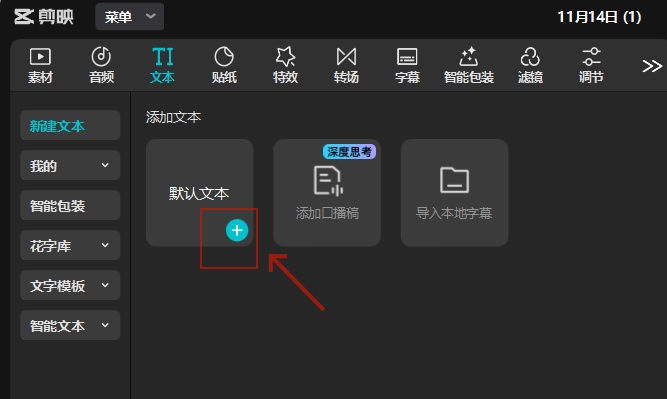
5、在播放器页面双击默认文本,粘贴需要的字幕内容。
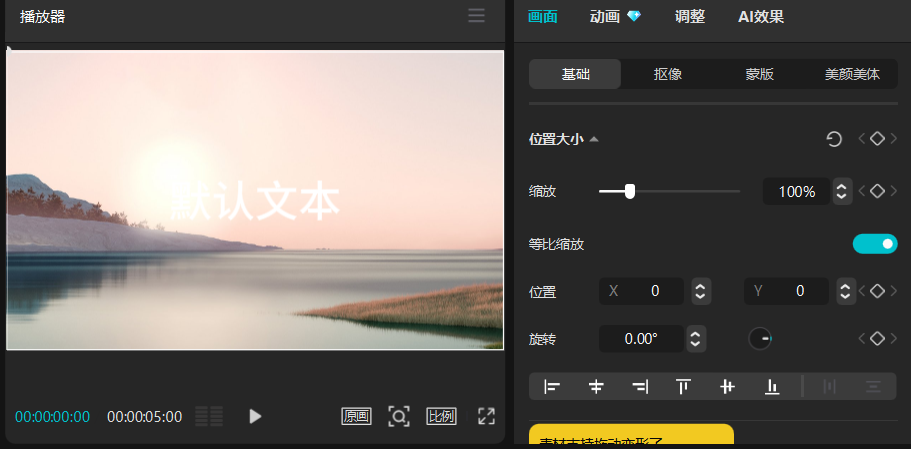
6、粘贴完成之后,在右边编辑栏,根据需求编辑字幕样式,字幕就添加成功了!
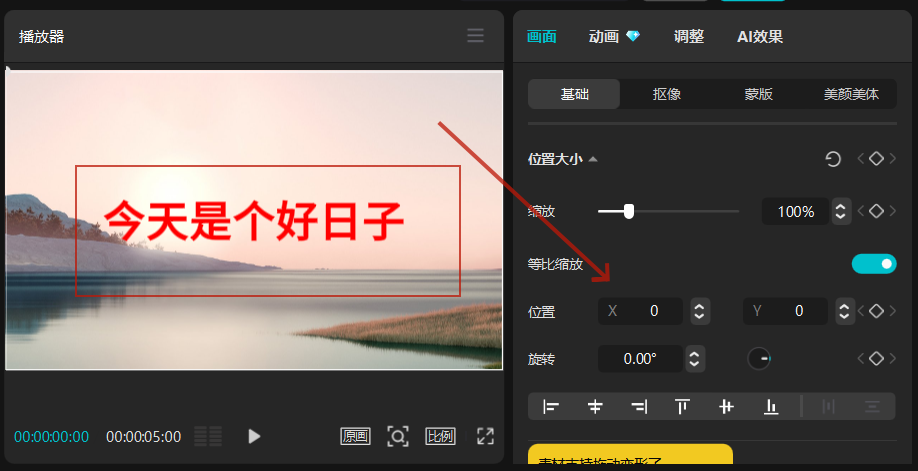
剪映专业版添加字幕能精准补充音频内容,帮助观众在静音环境下理解信息,同时强化关键内容记忆,尤其适合知识科普、教程类视频。字幕可打破语言壁垒,扩大传播范围,满足多语言受众的需求,有效降低观看门槛,让内容更具包容性和传播力。



 植物大战僵尸无尽版
植物大战僵尸无尽版 口袋妖怪绿宝石
口袋妖怪绿宝石 超凡先锋
超凡先锋 途游五子棋
途游五子棋 超级玛丽
超级玛丽 地牢求生
地牢求生 原神
原神 凹凸世界
凹凸世界 热血江湖
热血江湖 王牌战争
王牌战争 荒岛求生
荒岛求生 第五人格
第五人格 香肠派对
香肠派对 问道2手游
问道2手游




























